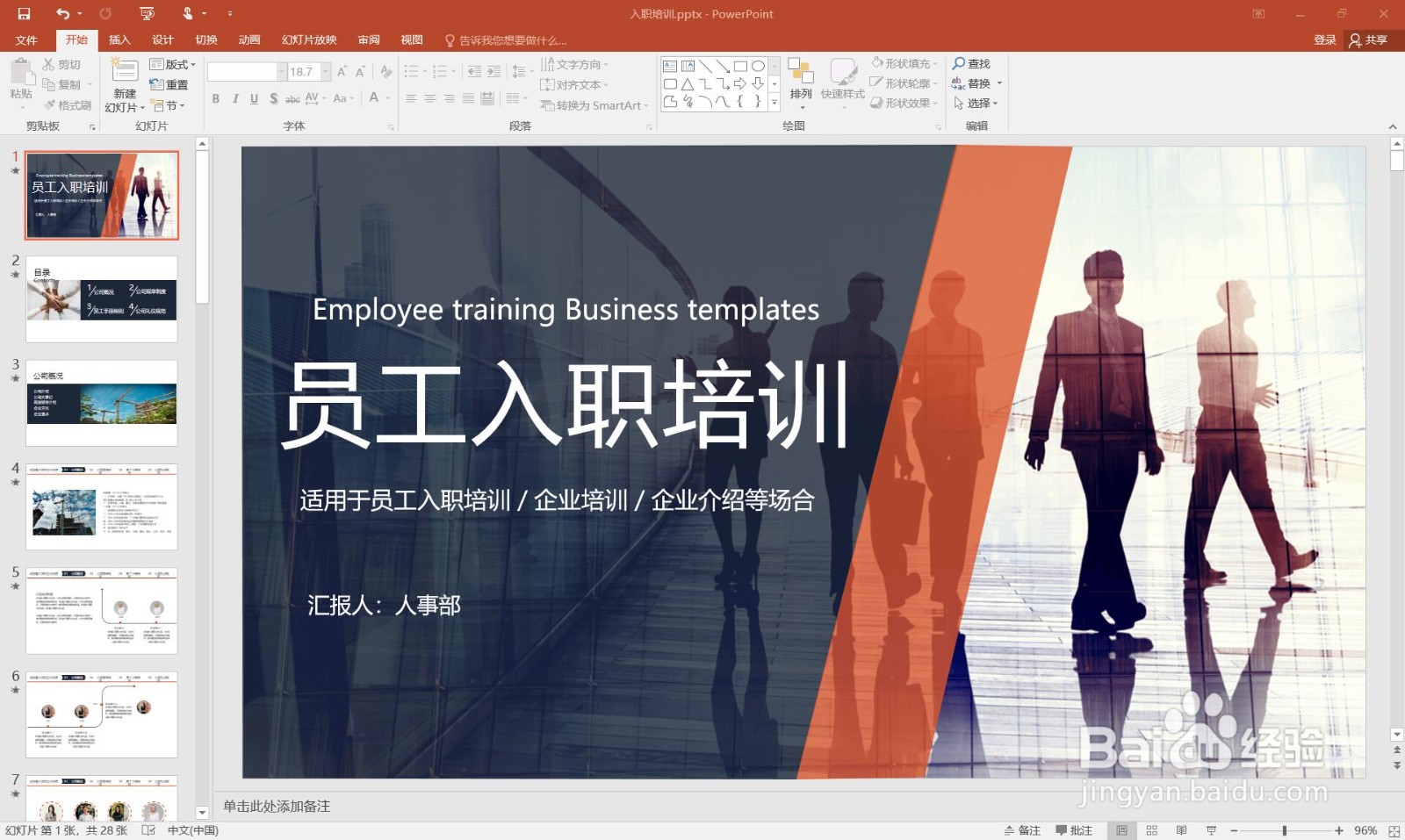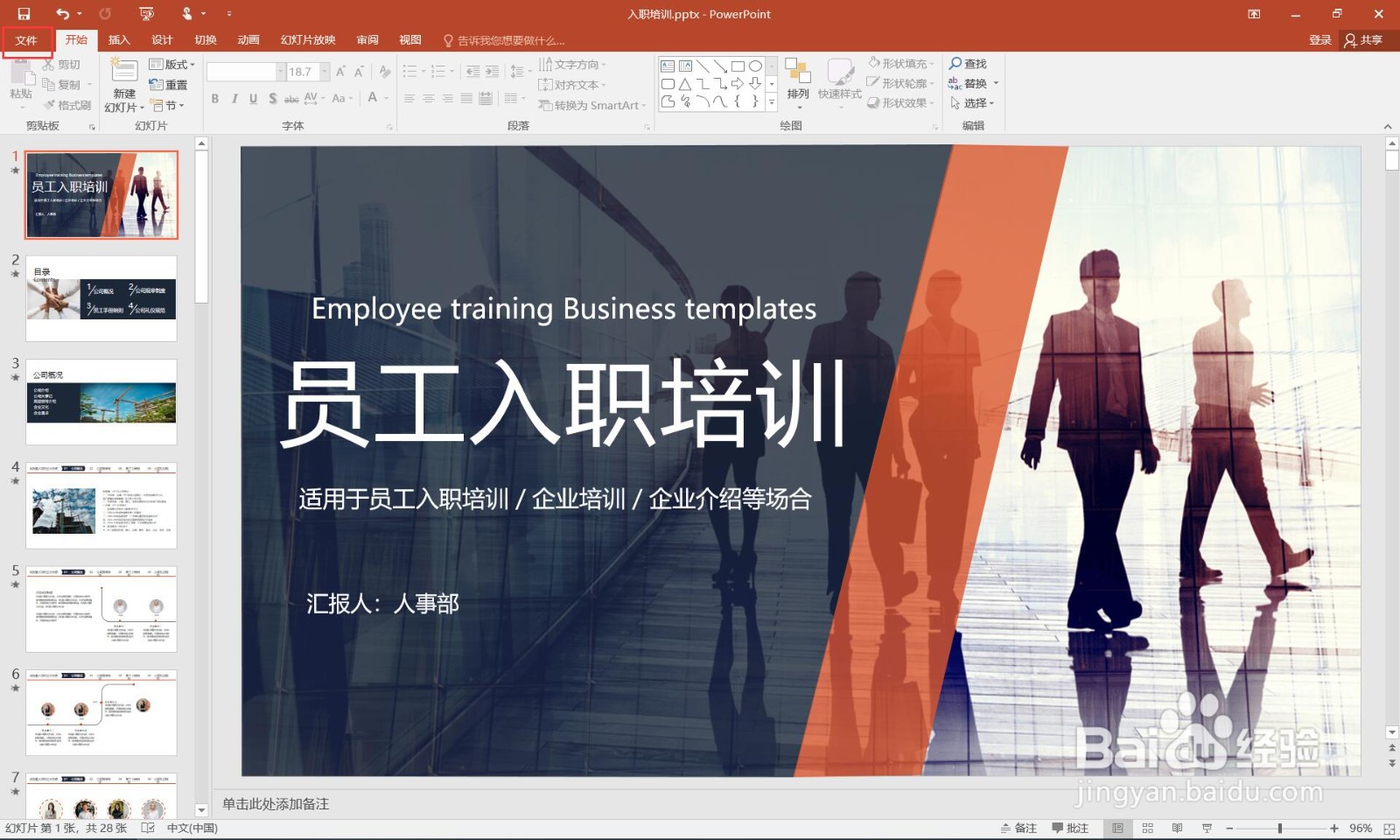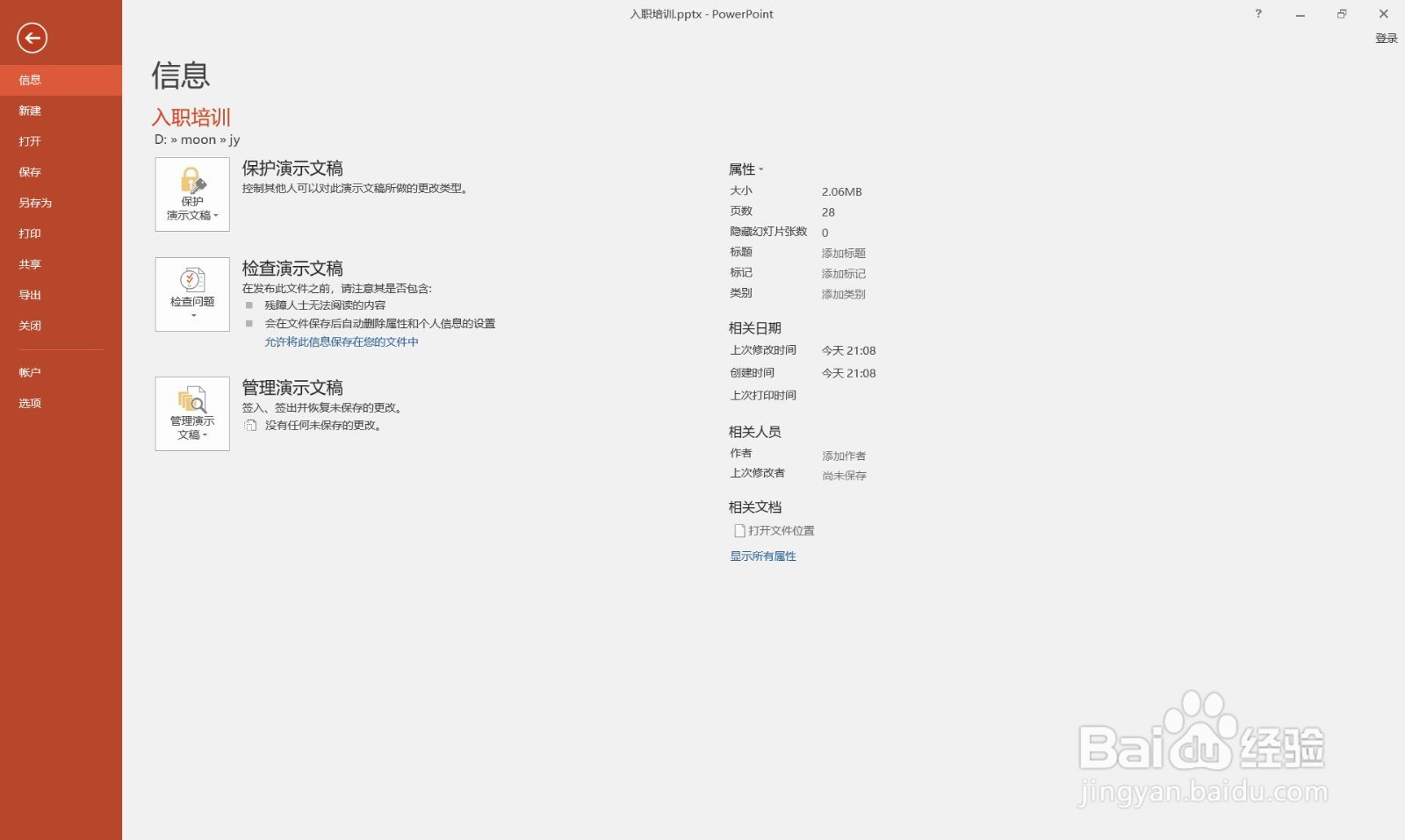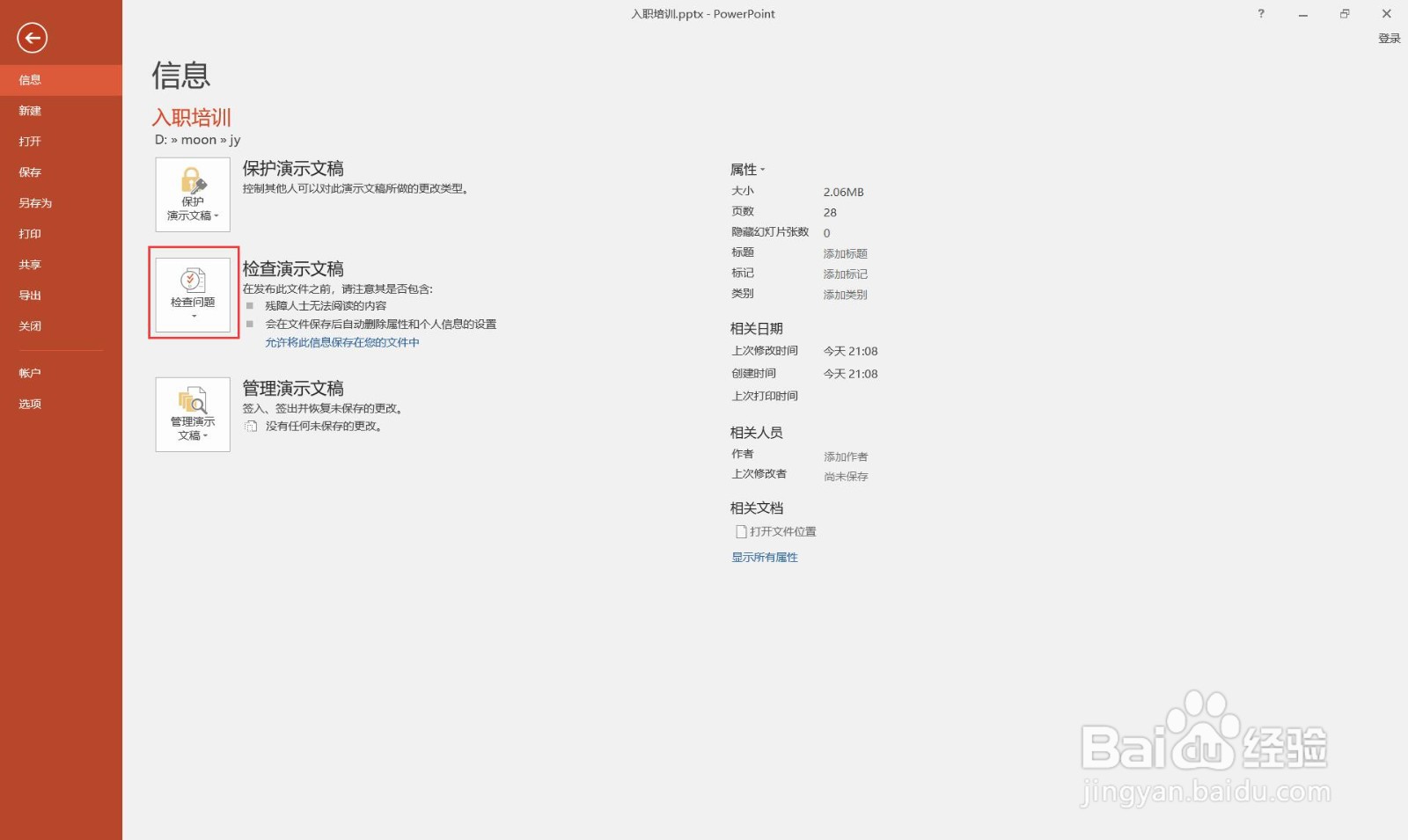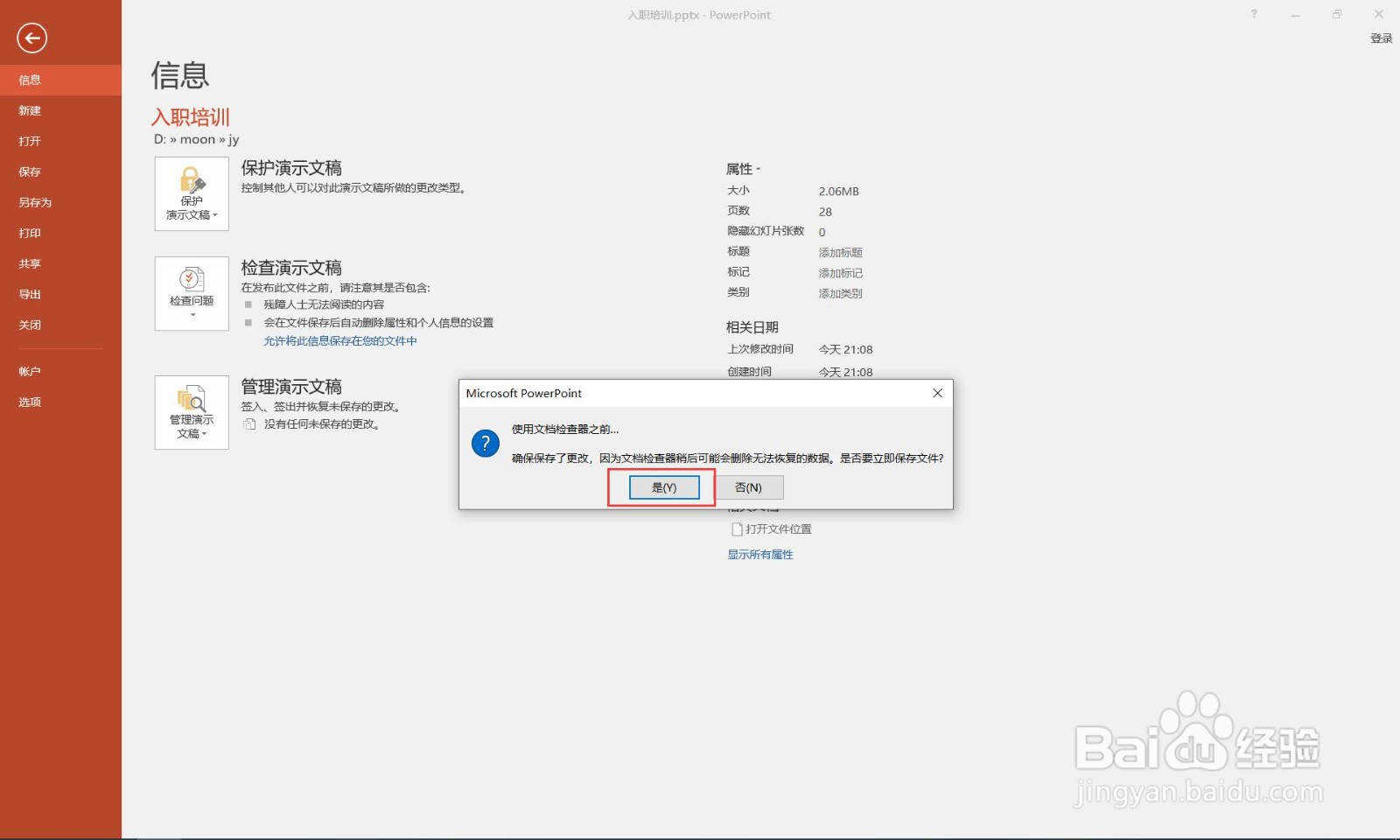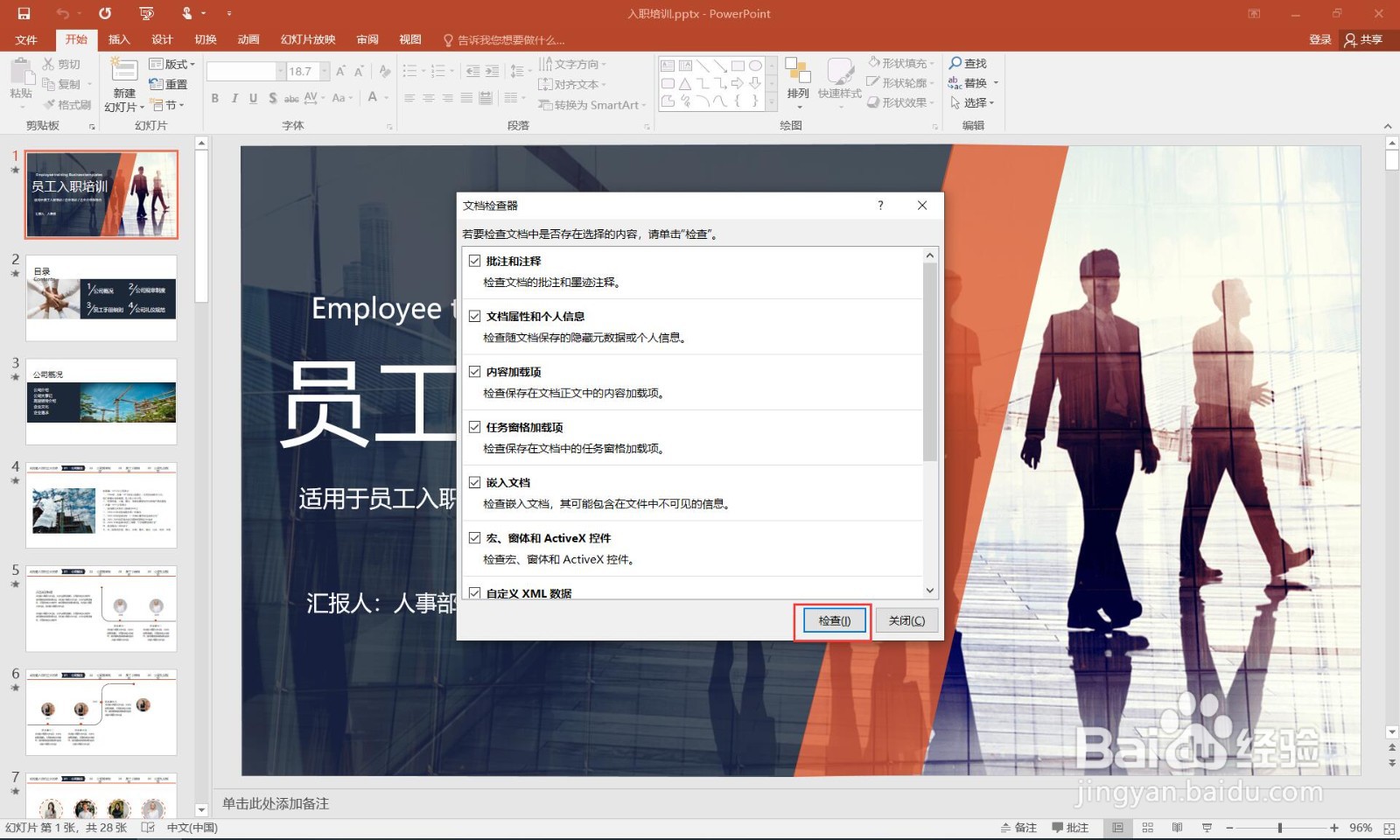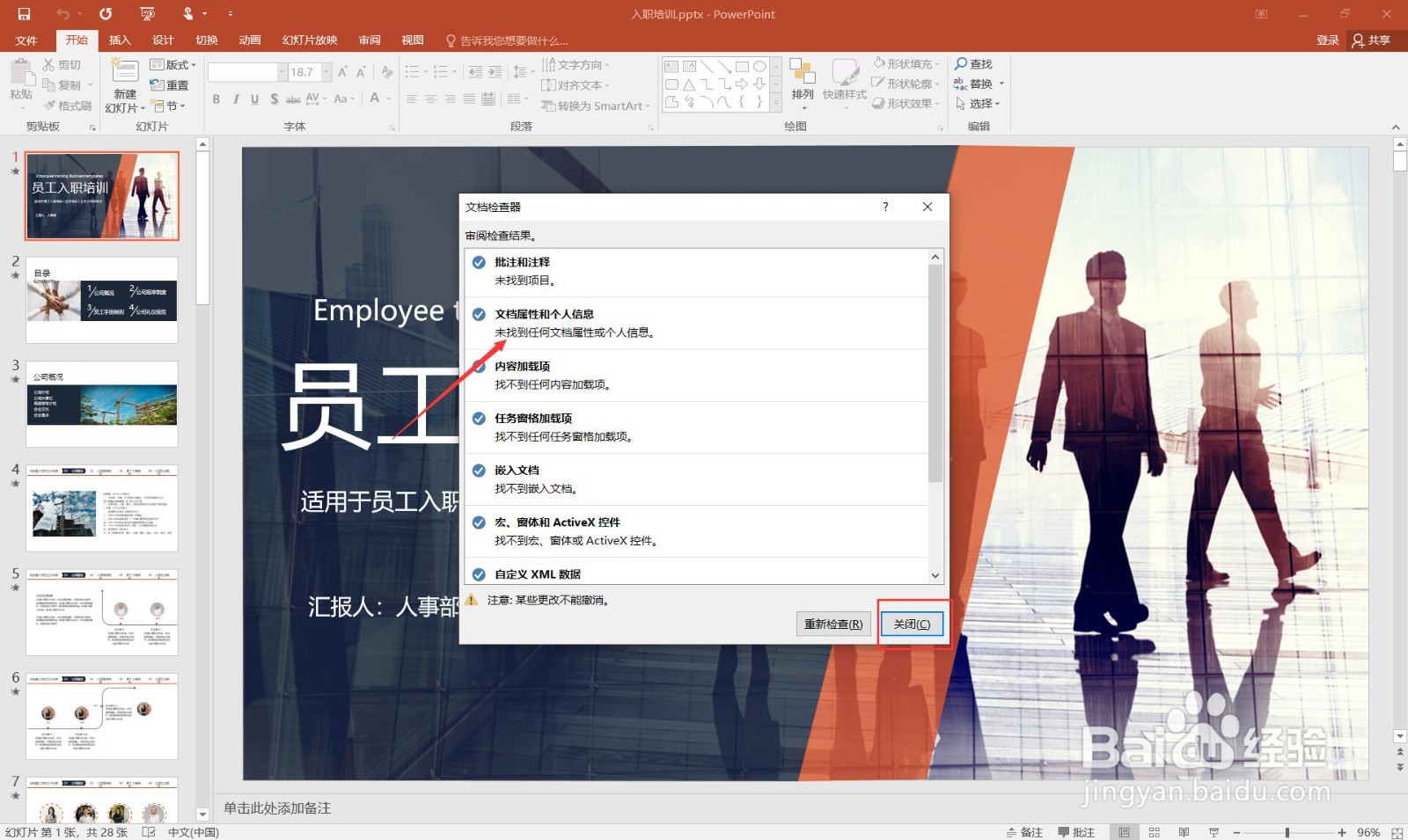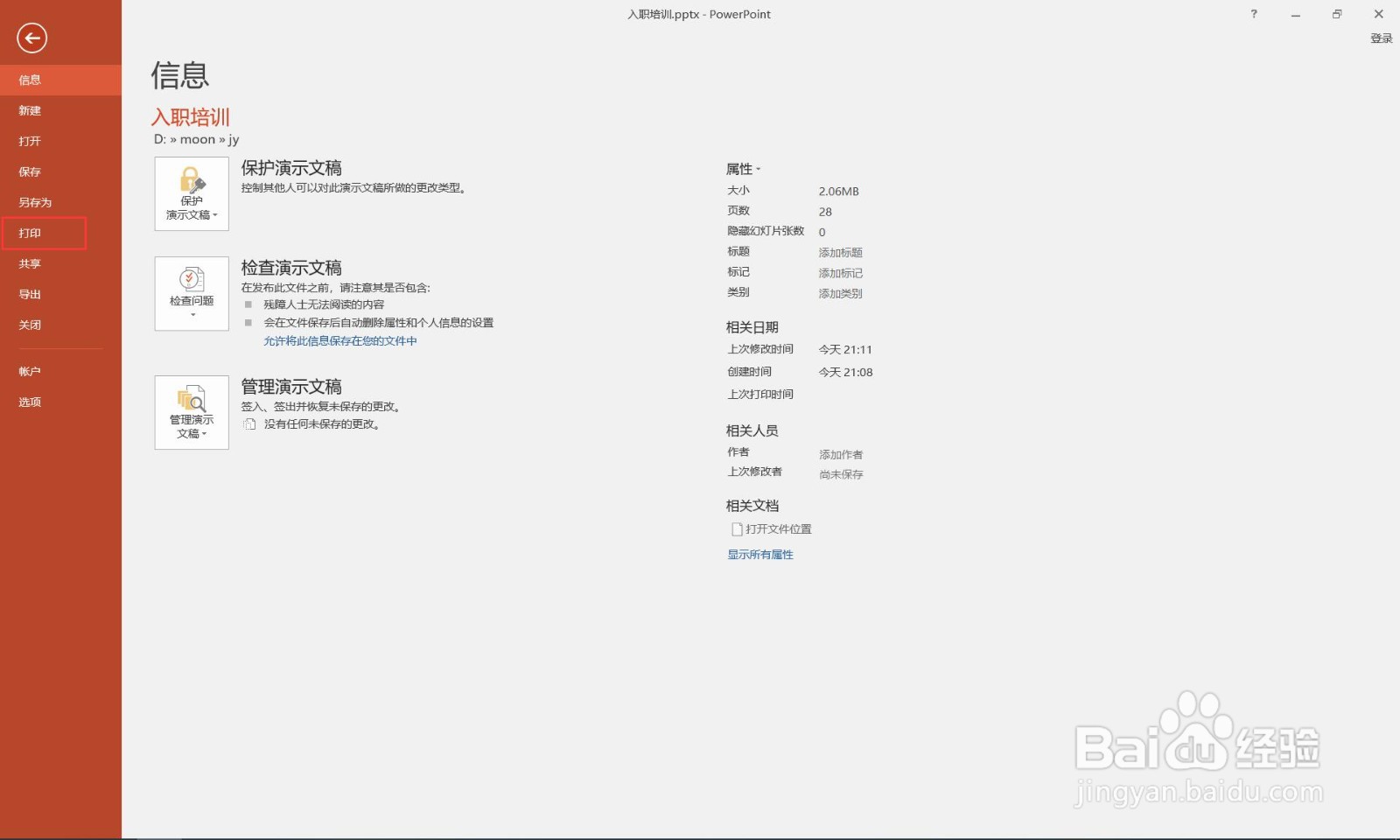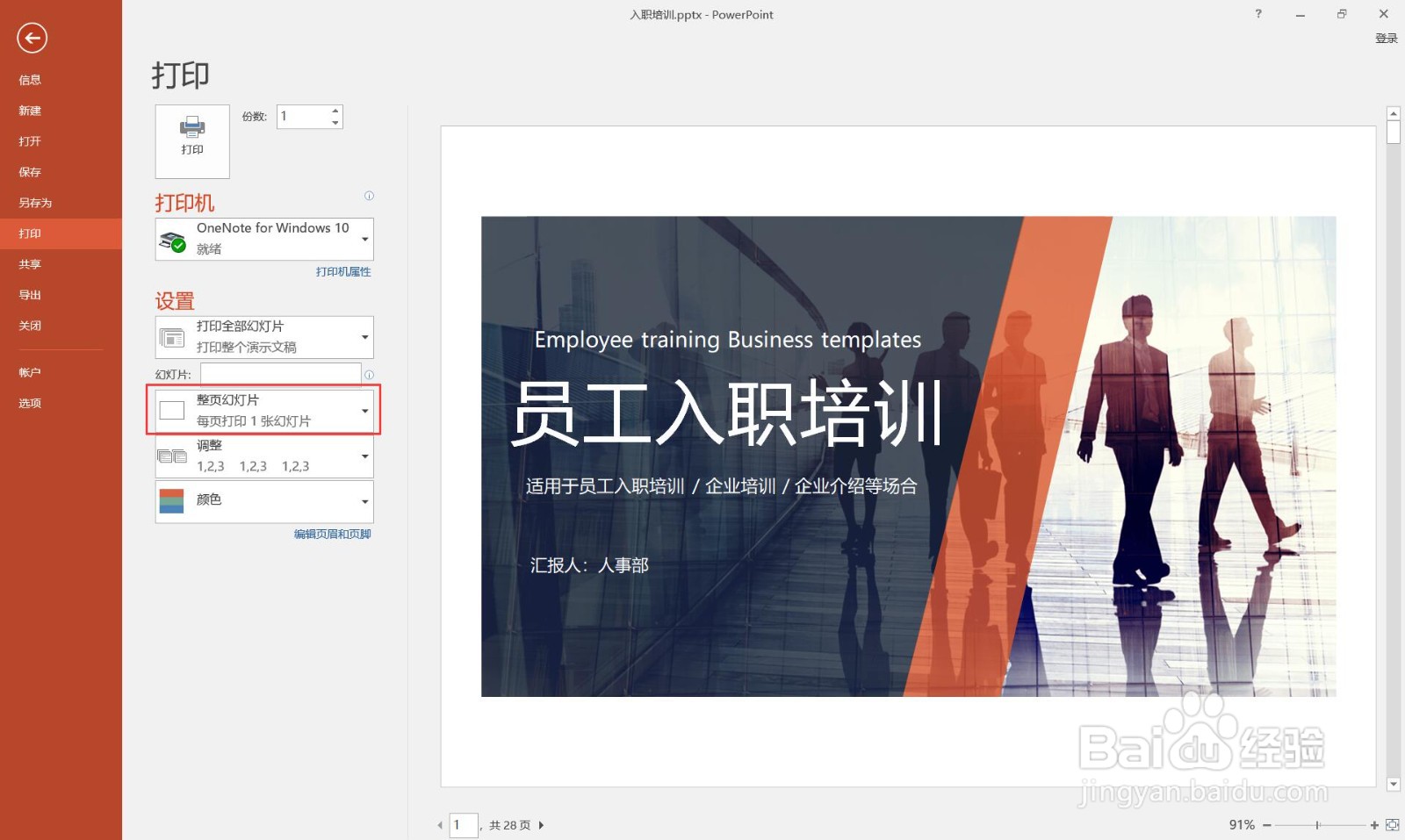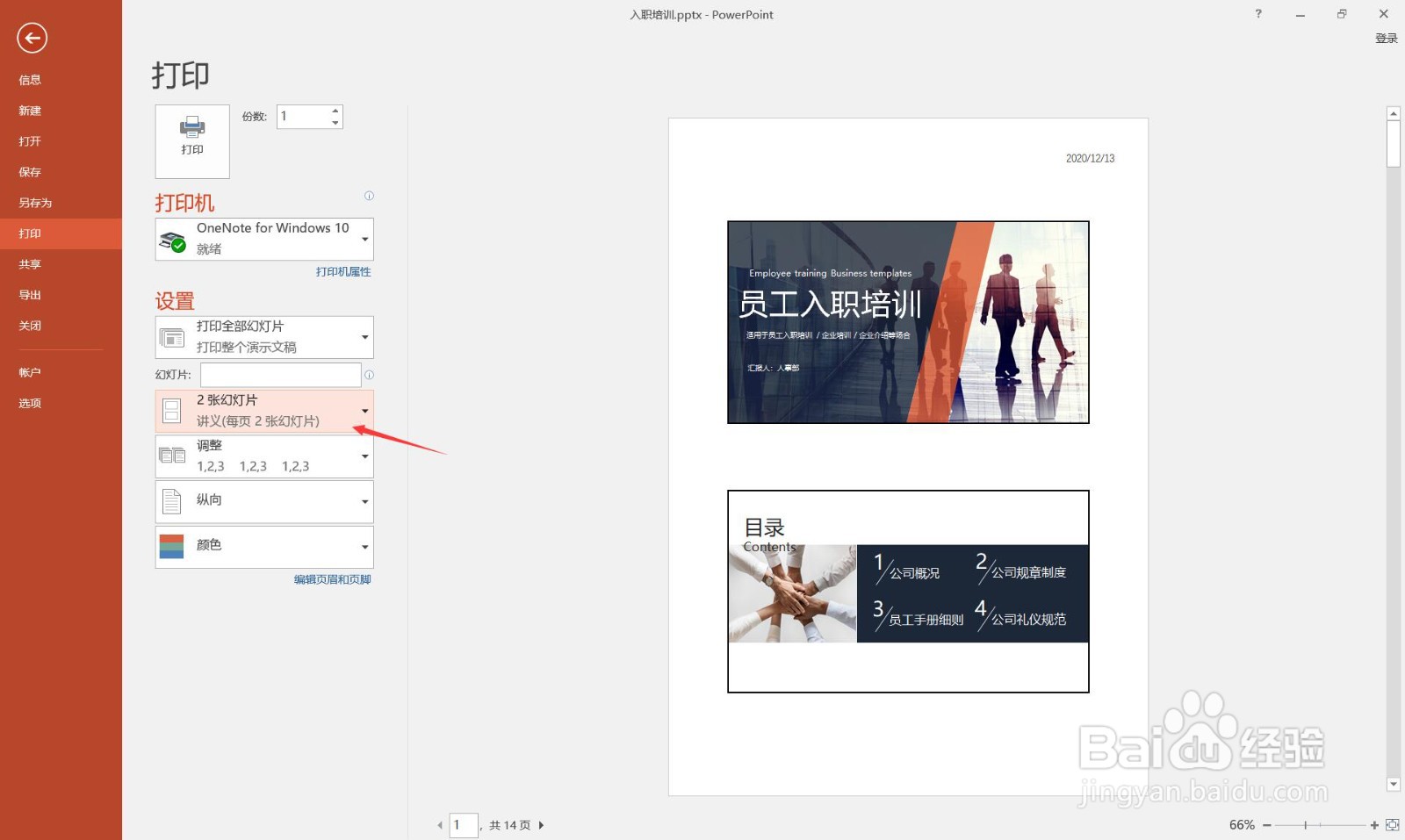如何在ppt中让每两页幻灯片打印到一张纸上
1、打开一个需要打印的ppt文档。
2、点击“文件”菜单。
3、弹出“文件”窗口。
4、点击“检查问题”。
5、选择检查文档。
6、选择保存文档。
7、点击“检查”按钮。
8、可以看到没有个人信息,点击“关闭”按钮。
9、点击“打印”。
10、选择“整页幻灯片”下的小三角。
11、选择“2张幻灯片”。
12、这时就完成了每两页幻灯片打印到一张纸上了。
声明:本网站引用、摘录或转载内容仅供网站访问者交流或参考,不代表本站立场,如存在版权或非法内容,请联系站长删除,联系邮箱:site.kefu@qq.com。
阅读量:76
阅读量:26
阅读量:65
阅读量:84
阅读量:80